4 Cara Membuka File CSV Agar Tidak Berantakan Di Excel
Cara membuka file csv ke excel memang membuat data yang ada di dalamnya tampil sangat berantakan, lalu bagaimana cara membuka file csv agar tampilannya rapih tidak berantakan.
Cara Membuka File CSV Ke Excel Agar Tidak Berantakan - Beberapa orang mungkin akan merasa asing dengan format file .csv
Bahkan ada beberapa yang menganggap extensi file .csv merupakan sebuah file yang berisikan sebuah virus komputer yang mungkin akan menyerang komputer kamu.
Namun file ini bukan merupakan sebuah extensi file yang berbahaya, karena extensi file .csv merupakan salah satu file yang berisikan data yang dapat di buka di aplikasi microsoft excel.
Banyak yang tidak mengetahui extensi file .csv karena extensi file ini bukan merukan extensi file yang populer seperti halnya .XLS dan .XLSX yang sering banget kita temukan pada saat kamu menyimpan dokumen kamu yang di buka menggunakan microsoft excel.
File CSV bisa juga kamu buka dengan menggunakan aplikasi microsoft excel seperti kamu membuka dokumen excel.
Yang membuat orang curiga jika file CSV ini adalah virus karena isi dari file ini yang cukup berantakan sehingga sangat sulit untuk kita baca dan terjemahkan.
Lalu apakah file csv dapat dibuka di excel?
Oleh karena itu newbie dalam belajar it online akan memberikan kamu informasi bagai mana cara membuka file csv sehingga membuat data di dalamnya rapih dan tidak berantakan.
Baca Juga Rumus Dasar Excel Administrasi Yang Wajib Di Pelajari
Apa itu file csv?
CSV sendiri merupakan singkatan dari Comma Sparated Values jadi file ini sendiri merupakan file yang terdiri dari file teks biasa yang di pisahkan dengan koma.
Walau nilai biasanya di pisahkan dengan koma, tapi kadang juga di pisahkan oleh karakter lain seperti titik koma.
Kegunaan file csv
File csv adalah format yang digunakan ketika ada pertukarang data dalam jumlah yang cukup basar, biasanya digunakan dalam basis data dan juga keluaran dalam sebuah aplikasi yang beberapa orang pergunakan.
Kegunaan utama dari file format csv adalah untuk memindahkan data antara program dalam bentuk tabel yang dipergunakan.
Sehingga kamu bisa mengekspor data yang kamu perlukan dari aplikasi ke dalam format csv yang kemudian kamu dapat dengan mudah menginpor data tersebut ke aplikasi atau program lain.
Lalu bagaimana cara membuka file csv ke excel?
Kamu bisa membuka file tersebut ke dalam aplikasi excel dengan mudah dan melihat isi dari data-data yang ada di dalamnya dengan langkah-langkah yang akan newbie berikan berikut ini
Cara membuka file csv agar tidak berantakan di aplikasi excel
Cara membuka file csv exl agar tidak berantakan bisa kamu lakukan dengan menggunakan aplikasi microsoft excel
Aplikasi microsoft excel yang merupakan software buatan Microsoft yang sering banget di pergunakan oleh banyak pengguna pc atau komputer
Cara membuka file csv agar tidak berantakan itu sangat sederhana sekali, karena kamu cukup memerlukan aplikasi microsoft excel
Kamu bisa mempergunakan aplikasi microsoft excel 2013, 2016, 2019 bahkan aplikasi microsoft excel di microsoft 365.
Untuk membuka file csv di excel kamu bisa ikuti langkah-langkah yang akan newbie berikan berikut ini
Pada excel 2019
Kamu bisa buka aplikasi excel dan membuat lembar baru
Buka tab data dan klik opsi Teks /csv
a file exprorer dan kamu bisa cari file csv yang ingin kamu buka di excel
Pilih dan klik import
Nanti akan muncul jendela bantuan dan aplikasi microsoft excel akan mendeteksi secara otomatis pembatas yang digunakan
Jika tidak, maka kamu bisa mengatur pembatas yang digunakan pada opsi delimeter.
Jika sudah terlihat rapih kamu bisa tekan tombol load yang ada di bagian bawah jendela
Setelah selesai, Aplikasi excel akan membuka file CSV dengan tampilan yang rapih dan tidak berantakan.
Dengan cara ini kamu bisa membaca data-data yang ada di dalam file csv di excel dengan sangat mudah.
Excel 2013
Pada aplikasi microsoft excel 2013, cara membuka file csv ke excel 2013 agar tidak berantakan agak sedikit berbeda.
Namun langkah-langkahnya kurang lebih sama saja dengan cara membuka file csv di excel 2019.
Buka aplikasi excel terlebih dahulu
Masuk ke file > Open dan pilih lokasi file yang ingin kamu buka
Cara membuka file csv dengan Google Sheet
Kamu juga bisa membuka file csv google menggunakan aplikasi yang di miliki oleh google yaitu google sheet.
Aplikasi ini gratis dan bisa kamu pergunakan secara online untuk membuka file csv yang kamu terima.
Selain itu caranya cukup mudah karena sama seperti menggunakan aplikasi excel online saat membuka file csv.
Cara membuka file csv dengan Excel online
Tahukan kamu jika sekarang kamu bisa menggunakan aplikasi excel online yang tampilannya mirip dengan aplikasi excel yang ada di komputer windows.
Dengan menggunakan aplikasi Excel online kamu bisa membuka file csv agar tampilannya tidak berantakan.
Selain itu kamu juga bisa mengeditnya hingga tampilannya sesuai dengan tampilan yang dibutuhkan oleh kamu.
Cara membuka file csv dengan Viewer CSV
Selain membuka dengan menggunakan aplikasi di atas, kamu juga bisa membuka file .csv dengan menggunakan aplikasi CSV viewer.
Aplikasi Viewer CSV ini bisa kamu download dan kamu install di komputer atau bahkan di handphone android kamu.
Kamu juga bisa membuka file csv di hp android dengan menggunakan aplikasi google sheet atau excel yang di install di hp android kamu
Jika kamu membutuhkan Viewer csv online kamu bisa membukanya juga dengan aplikasi di atas karena aplikasi di atas tersedia juga versi onlinenya.
Untuk cara convert atau konfersi csv ke excel sudah kamu lakukan dengan mengikuti langkah-langkah cara merubah file csv ke excel.
Setelah terbuka filenya kamu cukup simpan atau save ke salah satu format yang aplikasi excel sering pergunakan yaitu XLS dan XLSX .
Cara merubah file csv ke excel sendiri cukup sederhana dan kamu tidak perlu menggunakan aplikasi lain karena kamu sudah bisa mempergunakannya sendiri.
Membuka file csv bisa kamu lakukan juga menggunakan aplikasi microsoft excel atau aplikasi gratis seperti libre office dan juga openoffice.
Kedua aplikasi tersebut bisa kamu pakai untuk merubah csv ke excel karena di aplikasi office gratis ini sudah tersedia format excel atau format odt yang merupakan format default dari libre dan openoffice.
Tag : cara membuat csv, membuka file csv, cara membuka file csv, file csv ke excel, csv ke excel, csv excel, convert csv ke excel, konversi csv ke excel, cara merubah csv ke excel,cara merubah file csv ke excel,cara mengubah csv ke excel, merubah csv ke excel, mengubah csv ke excel, cara mengubah file csv ke excel, cara convert csv ke excel, merubah file csv ke excel, file csv berantakan
Sekian dulu tutorial newbie belajar it online kali ini dengan judul Cara Membuka File CSV Agar Tidak Berantakan Di Excel
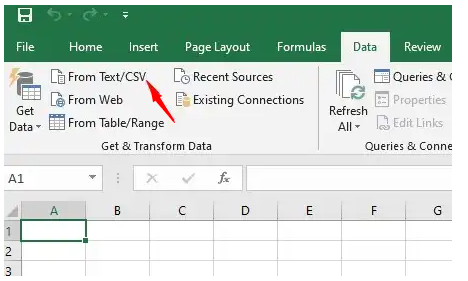
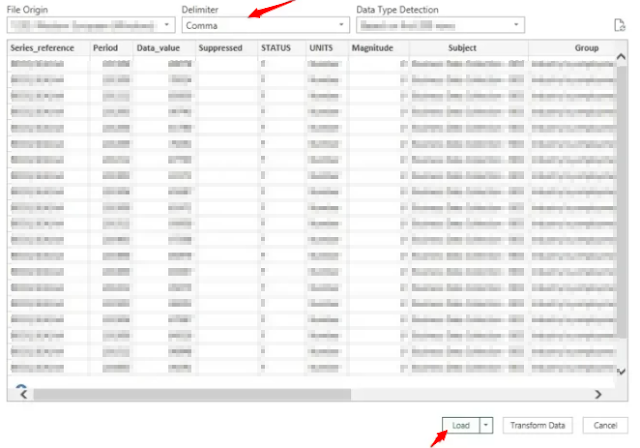
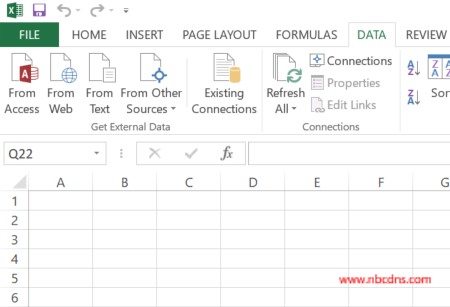
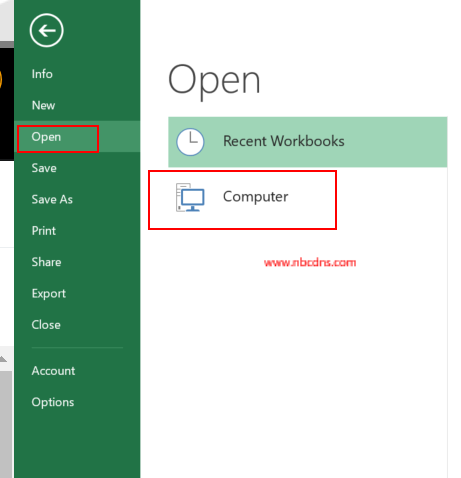


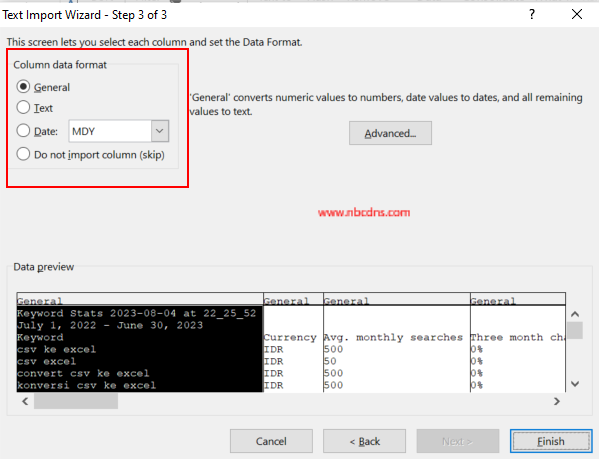
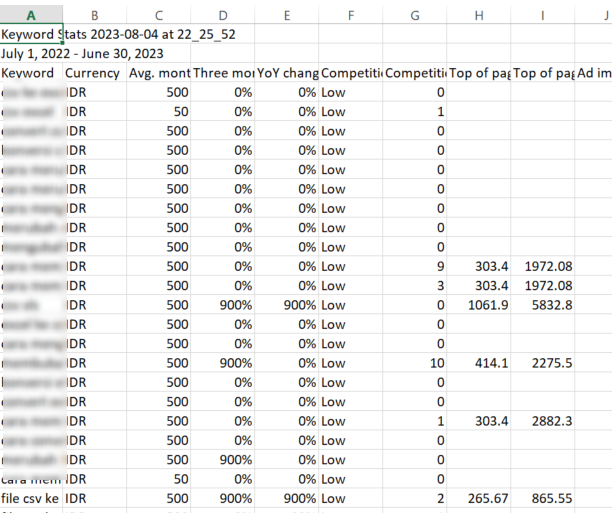

0 Response to "4 Cara Membuka File CSV Agar Tidak Berantakan Di Excel"
Post a Comment
Jangan lupa komentar ya